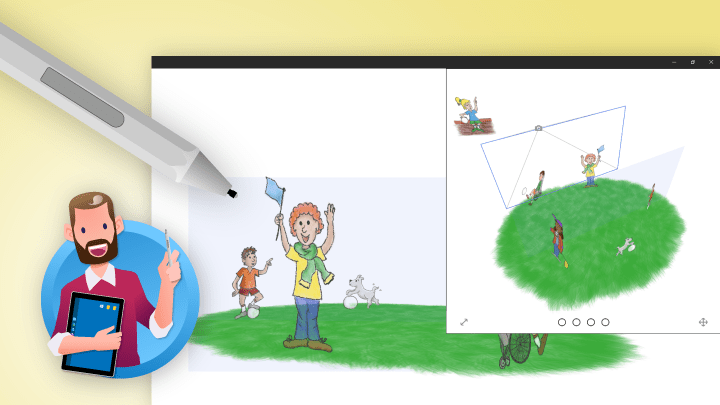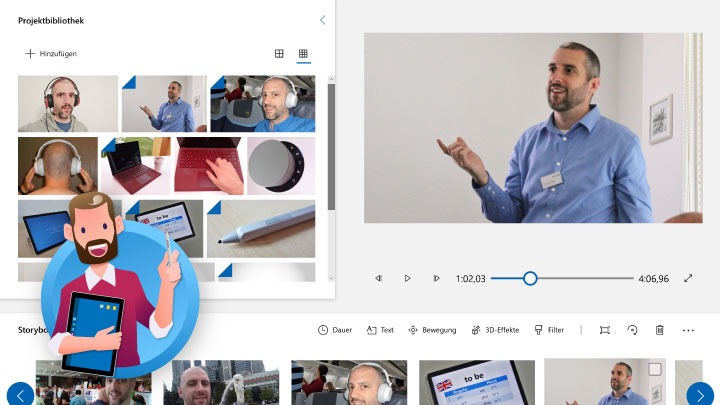Als ich Mental Canvas zum ersten Mal in Aktion gesehen habe, war ich sofort begeistert. In der App entstehen Zeichnungen in 3D. Man kann sogar durch die eigenen Skizzen und Comics fliegen. Somit bietet Mental Canvas ganz neue Möglichkeiten, beeindruckende Tafelbilder zu gestalten, Inhalte zu veranschaulichen und sich kreativ auszuprobieren.
Die Tutorials und Beispiele auf der Website machen sofort Lust aufs dreidimensionale Zeichnen. Aktuell gibt’s Mental Canvas kostenlos als Download. In diesem Blog-Artikel lernst Du die App kennen.
Mental Canvas – endlich als Download verfügbar
Aufgefallen ist mir Mental Canvas schon 2016, als Microsoft das Surface Studio vorgestellt hat. In der Präsentation kam die App im Zusammenspiel mit dem Surface Dial zum Einsatz. Der Wow-Effekt war so groß, dass viele das digitale Zeichen-Tool sofort ausprobieren wollten.
Microsoft Surface Studio 2 im Test: Lohnt sich der Luxus-PC?
Doch Mental Canvas war offenbar noch gar nicht verfügbar – zumindest nicht offiziell. Man konnte sich in eine Newsletter-Liste eintragen, um sich zur Veröffentlichung benachrichtigen zu lassen. In den Jahren danach habe ich immer wieder mal auf die offizielle Website geschaut – ohne Erfolg.
Durch ein Posting bei LinkedIn bin ich jetzt wieder auf Mental Canvas gestoßen. Aktuell kann man die App kostenlos herunterladen und vollwertig nutzen. Die Windows-Version steht im Microsoft Store zur Verfügung. Laut Homepage von Mental Canvas handelt es sich um eine „Promotional Version“. Der Download scheint also nur für eine begrenzte Zeit kostenlos zu sein.
Ich habe Mental Canvas sowohl auf dem Surface Studio als auch auf dem ersten Surface Book ausprobiert – jeweils unter dem neuen Betriebssystem Windows 11. Die App läuft stabil und ruckelfrei.
Natürlich brauchst Du einen digitalen Stift oder ein Grafiktablett zum Zeichnen in 3D. Außerdem musst Du beim ersten Start eine E-Mail-Adresse angeben und bestätigen.
Wie funktioniert das Zeichnen in 3D?
Zunächst funktioniert Mental Canvas wie die meisten Zeichenprogramme für den PC.
- Mit verschiedenen Pinseln und Farben kannst Du Skizzen und Illustrationen erstellen.
- Mit Fingern und Stift bewegst Du Dich intuitiv auf der Leinwand.
Je nach Talent entstehen dabei kleine Kunstwerke, auf Wunsch auch auf verschiedenen Ebenen.
Der Clou: Du kannst jederzeit die Kamera-Perspektive ändern und im dreidimensionalen Raum neue Leinwände erstellen. Darauf zeichnest Du dann einfach weiter.
So erstellst Du ganz einfach eine komplexe Welt, die Du aus jedem Blickwinkel ansehen kannst. Um die Darstellung in 3D kümmert sich die App für Dich.
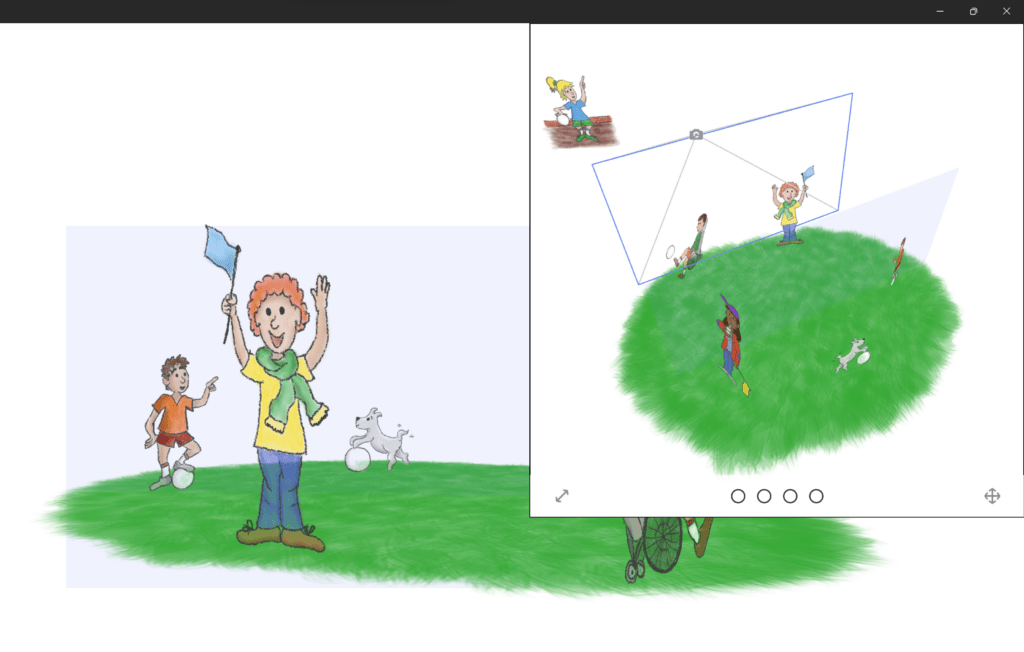
Außerdem kannst Du verschiedene Kamera-Einstellungen hintereinander speichern. Das Prinzip kennst Du vielleicht vom Video-Editor in der Fotos-App oder von anderen Schnittprogrammen.
Video-Editor in Windows: Einfache App für Videoschnitt
Wenn Du die Zeitleiste abspielst, fliegt die Kamera flüssig von Position zu Position. Das Ergebnis kannst Du sogar als Videodatei exportieren und anderweitig verwenden.
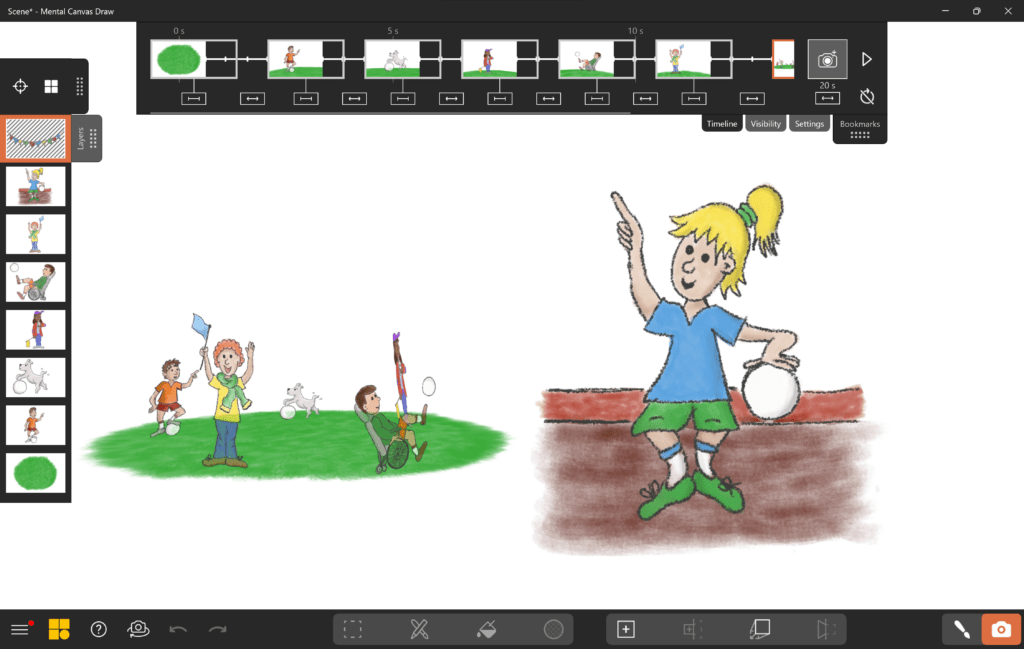
Ich empfehle Dir, zunächst die kurzen Video-Tutorials in der App durchzuarbeiten. Sie sind hilfreich, um die Bedienung der Funktionen zu verstehen und die Logik beim Zeichnen in 3D zu erfassen.
Wenn Du das Prinzip der Software erinnerlicht hast, hast Du schnell Erfolgserlebnisse beim Erstellen eigener dreidimensionaler Skizzen.
In kurzer Zeit konnte ich einen einfachen Clip zu meinem Kinder-Aktionsbuch „Mein Lieblingsverein“ erstellen. Spektakulärere Beispiele mit mehr Details zum Entdecken und Staunen findest Du auf der offiziellen Website der App.
Mental Canvas für Schule und Unterricht nutzen
Lehrende können die Software für viele Zwecke nutzen. Denkbar sind Tafelbilder in 3D, zum Beispiel in Fächern wie Kunst, Mathematik und Biologie. Mit der App lässt sich zum Beispiel wunderbar die Fluchtpunktperspektive erklären. Du kannst auch das Verhältnis von geometrischen Körpern zueinander darstellen oder die Positionen von Organen im menschlichen Körper einzeichnen.
Dank Video-Export erstellst Du mit der App zum Beispiel Animationen für eigene Erklärvideos. Sicher fallen Dir noch weitere Einsatzzwecke für Deinen Unterricht ein.
Auch Schüler*innen können sich in Mental Canvas kreativ austoben. Sie können zum Beispiel durch selbst erstellte Comic-Landschaften fliegen und dabei spielerisch das Denken in drei Dimensionen lernen.
In den Beispiel-Dateien findest Du auch einen Rundgang durch ein virtuelles Museum. Wie wäre es mal mit einer digitalen Ausstellung oder einem digitalen Flug durch Eure Schule?
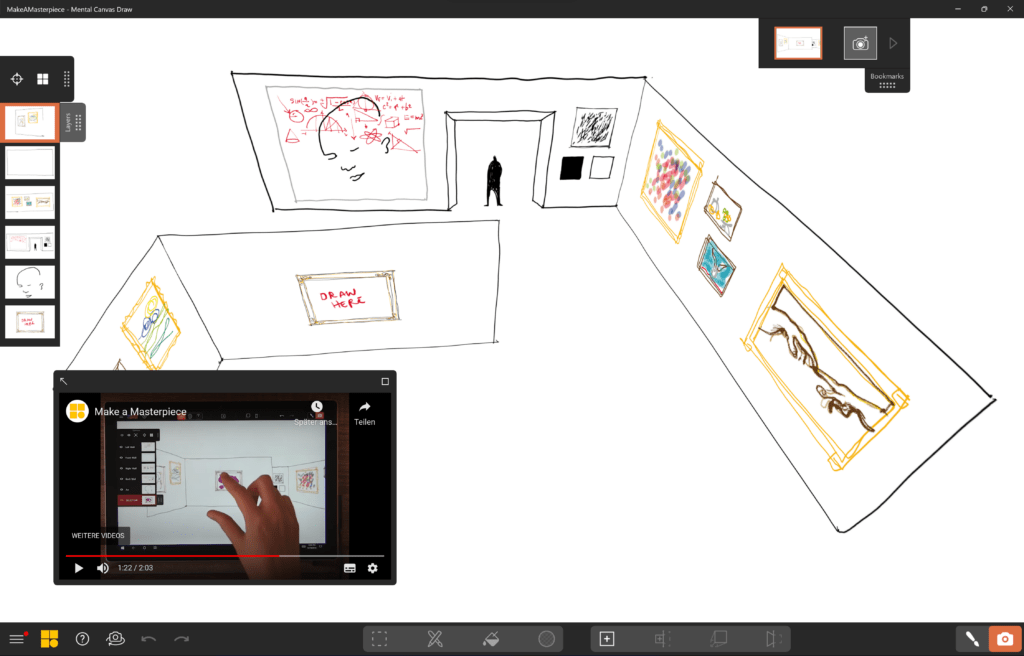
Unklar ist leider, wie lange Mental Canvas kostenlos genutzt werden kann – laut Hinweis eben nur „For a limited time“. Die Entwickler stellen offenbar eine kostenpflichtige Education-Lizenz zur Verfügung.
Ich würde mir natürlich wünschen, dass es langfristig eine Free Version mit allen Grundfunktionen geben wird. Im besten Fall kauft Microsoft die Firma irgendwann und stellt die App dann dauerhaft gratis zur Verfügung. Toi toi toi!
Übrigens: Viele weitere Apps und Tools für den Einsatz in der Schule stelle ich Dir in meinem Lehrer-Handbuch „Microsoft 365 Education“ vor. Darin erkläre ich Dir u. a., wie Du multimediales Unterrichtsmaterial erstellst und digital an Deine Schüler*innen weitergibst.